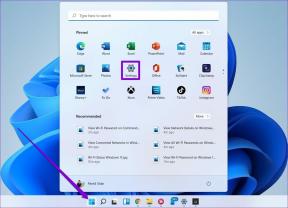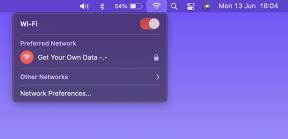2 parimat viisi lõikelaua kasutamiseks Samsung Galaxy telefonides
Miscellanea / / August 05, 2022
Kuigi üksuste kopeerimine ja kleepimine Androidis on lihtne, saab see salvestada ainult ühe teabe. Seega, kui kopeerite midagi muud, kirjutab see üle ja kustutab varem kopeeritud üksuse. Nagu teisedki Androidid, Samsung Galaxy telefon kasutajad saavad lõikepuhvri funktsiooni parimal moel kasutada, et võimaluse korral kopeeritud üksustele juurde pääseda.
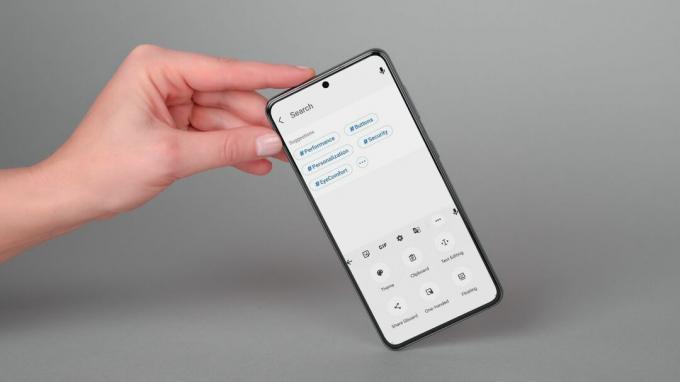
Kui olete aga asju ükshaaval kopeerinud ja kleepinud, on selle tõhusaks tegemiseks veel üks viis. Näitame teile kahte parimat viisi, kuidas oma Samsung Galaxy telefonis lõikepuhvrit lubada ja kasutada. Alustame.
1. Kasutage Samsungi klaviatuuri
Saate kasutada One UI loomulikku lõikepuhvrit, kui Samsungi klaviatuur on teie vaikeklaviatuurirakendus. Lõikepuhvri funktsioon on eellubatud ja pääsete sellele juurde erinevalt.
Juurdepääs Samsungi klaviatuuri lõikelauale
Samsungi telefoni lõikepuhvrile pääsemiseks vajutage pikalt tekstivälja ja valige kuvatavast menüüst Lõikelaud. Seejärel kerige lõikepuhvri üksusi ja puudutage teksti või pilti, mida soovite kleepida.
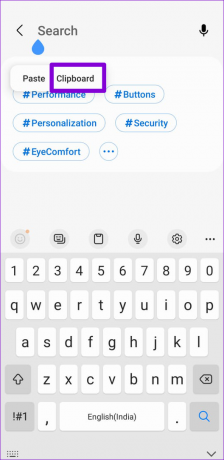
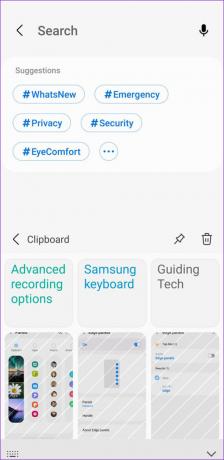
Teise võimalusena pääsete lõikelauale juurde ka Samsungi klaviatuuri tööriistaribalt. Siit saate teada, kuidas saate klaviatuuri tööriistariba lubada, kui te pole seda juba teinud.
Samm 1: Avage oma telefonis seaded ja liikuge jaotisse Üldhaldus.

2. samm: Avage Samsungi klaviatuuri seaded ja lubage järgmisel ekraanil klaviatuuri tööriistariba.


Pärast klaviatuuri tööriistariba lubamist puudutage klaviatuurile juurdepääsuks tekstivälja. Kopeeritud üksuste vaatamiseks puudutage kolme punktiga ikooni ja valige Lõikelaud.


Soovi korral saate lõikelaua otsetee tööriistaribale lisada, et sellele kiirelt juurde pääseda.


Samsungi klaviatuuri lõikelaua kasutamine
Saate vaadata lõikepuhvri üksusi, kasutades ühte ülalkirjeldatud meetoditest. Lisaks saate sageli kasutatavad üksused kinnitada või mittevajalikud lõikelaualt kustutada. Selleks vajutage pikalt lõikepuhvri üksust ja valige kinnitamise või kustutamise suvand.

2. Kasutage Gboardi lõikelauda
Kui see on teie eelistatud klaviatuurirakendus, saate kasutada ka Gboardi lõikepuhvri funktsiooni. Siit saate teada, kuidas saate oma Samsung Galaxy telefonis Gboardi lõikelaua lubada ja kasutada.
Lubage Gboardi lõikelaud
Samm 1: Tõmmake Gboard üles, puudutades tekstivälja. Puudutage kolme punktiga menüüikooni ja valige Lõikelaud.
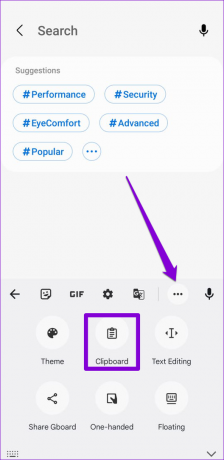
2. samm: Puudutage valikut Lülita lõikelaud sisse.

Soovi korral saate lõikepuhvri hõlpsamaks juurdepääsuks tööriistaribale pukseerida.


Kasutage Gboardi lõikelauda
Pärast Gboardi lõikepuhvri lubamist kuvatakse kogu mobiilibrauserist või rakendustest kopeeritav tekst ja pildid selle lõikepuhvrisse. Saate hallata ka lõikepuhvri sisu. Selleks puudutage klaviatuuri paremas ülanurgas pliiatsiikooni ja kasutage üksuste kinnitamiseks või kustutamiseks ülaosas olevaid valikuid.


Üksusi saate lõikelauale lisada ka käsitsi. See võib olla mugav, kui soovite lisada lõikelauale aadressi, e-posti ID ja telefoninumbri. Selleks puudutage plussikooni, tippige tekst väljale "Lisa uus üksus" ja klõpsake nuppu Salvesta.


Gboardi lõikelaua seadistamine
Lisaks tavalistele lõikepuhvri funktsioonidele on Gboardi lõikepuhvris mõned huvitavad funktsioonid, mis võivad teile kasulikuks osutuda.
Kui kopeerite teksti, mis sisaldab teavet, nagu telefoninumber või e-posti aadress, lisab Gboard selle teabe automaatselt eraldiseisvasse tabletti. See annab teile võimaluse need üksused ka eraldi kleepida.

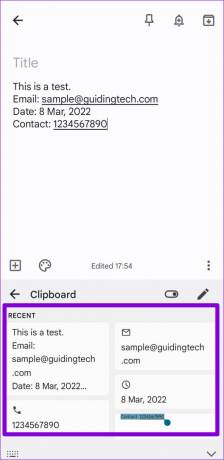
Kuid see funktsioon võib teie lõikelaua risustada liiga paljude üksustega. Õnneks saate selle juurdepääsu kaudu keelata Gboardi seaded. Siin on, kuidas.
Samm 1: Avage oma telefonis rakendus Gboard ja puudutage valikut Lõikelaud.

2. samm: Lülitage välja lüliti valiku „Näita hiljuti kopeeritud tekstis üksusi, näiteks aadresse/telefoninumbreid” kõrval.

Lisaks saate seadistada Gboardi salvestama teie hiljutised ekraanipildid automaatselt lõikelauale. Peate lubama rakendusel juurdepääsu oma telefoni salvestusruumile.


Boonusnõuanne: lubage lõikelauale juurdepääsu märguanded operatsioonisüsteemis Android 12
Kui kasutate seda sageli paroolide, telefoninumbrite ja e-posti aadresside kopeerimiseks ja kleepimiseks, võite olla mures kolmandate osapoolte rakenduste pärast, mis pääsevad teie lõikelauale juurde. Õnneks, kui teie Samsungi telefon töötab operatsioonisüsteemiga Android 12 (One UI 4.0 või uuem), saate privaatsusteateid saada, kui rakendus proovib teie lõikelauale juurde pääseda. Selle lubamiseks minge rakendusse Seaded ja kerige alla, et puudutada valikut Privaatsus. Seejärel lubage lüliti valiku „Hoiatus lõikelauale juurdepääsu korral” kõrval.


Lihtne juurdepääs
Lisaks ülaltoodud valikutele on Play poes ja Galaxy Store'is saadaval mitu lõikelauarakendust. Mõned rakendused võimaldavad teil seda ka teha sünkroonida lõikelaua üksused oma Windowsi arvutiga. Pidage siiski kinni oma Androidi vaikevalikust, kui te ei soovi tundlikku teavet (nt paroole, krediitkaardinumbreid ja muud) kolmanda osapoole Androidi rakendusse kopeerida.
Viimati uuendatud 05. augustil 2022
Ülaltoodud artikkel võib sisaldada sidusettevõtte linke, mis aitavad toetada Guiding Techi. See aga ei mõjuta meie toimetuslikku terviklikkust. Sisu jääb erapooletuks ja autentseks.

Kirjutatud
Pankil on elukutselt ehitusinsener, kes alustas oma teekonda kirjanikuna EOTO.techis. Hiljuti liitus ta Guiding Techiga vabakutselise kirjanikuna, et jagada Androidi, iOS-i, Windowsi ja veebi jaoks juhiseid, selgitusi, ostujuhendeid, näpunäiteid ja nippe.